Trên Windows 11/10, hiệu ứng hoạt ảnh đóng vai trò thẩm mỹ làm việc chuyển đổi cửa sổ và mở ứng dụng trông mượt mà và đẹp mắt hơn. Đây là hiệu ứng có sẵn nhưng bất kỳ lúc nào bạn vẫn có thể tắt nó để tiết kiệm tài nguyên máy tính, nhất là máy tính cấu hình thấp.
Bạn có hai cách để tắt hiệu ứng hoạt ảnh trên Windows 11.
Sử dụng Settings:
Đây là cách nhanh nhất để tắt hiệu ứng hoạt ảnh trên Windows 11.
– Bạn mở Settings.
– Bạn điều hướng tới Accessibility > Visual effects.
– Bạn sẽ thấy tùy chọn Animation effects, bạn bật Off cho nó.
Như vậy là bạn đã tắt xong hiệu ứng hoạt ảnh trên Windows 11.
Sử dụng Performance Options:
Cách này cũng nhanh nhưng hơi khó nhớ một chút.
– Bạn mở hộp Run bằng phím tắt Win + R.
– Bạn nhập SystemPropertiesPerformance.exe > bấm Enter.

– Trong cửa sổ Performance Options, bạn lần lượt bỏ chọn các tùy chọn sau.
- Animate controls and elements inside windows.
- Animate windows when minimizing and maximizing.
- Animations in the taskbar.
– Sau cùng, bạn bấm OK để lưu lại thay đổi.
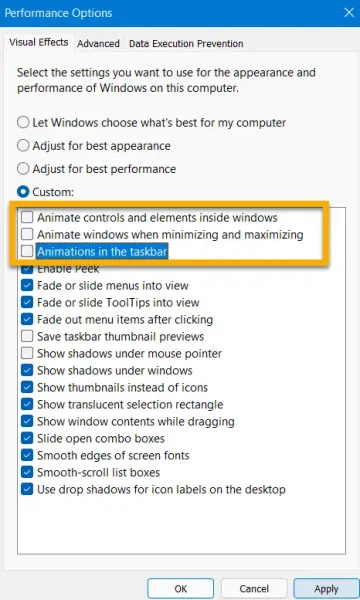
Hiệu ứng hoạt ảnh trên Windows 11 bây giờ đã được tắt. Khi cần bật lại thì bạn chọn lại các tùy chọn đã tắt hay đơn giản là bật Animation effects trong Settings.












Không có nhận xét nào:
Đăng nhận xét